Cómo arreglar DaqExP.Falta el error de DLL en Windows 11/10
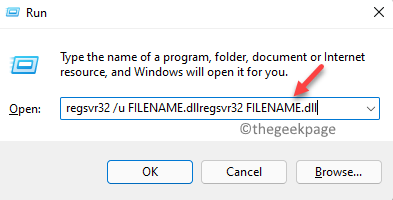
- 3579
- 922
- Berta Solano
Si está ejecutando Windows 11/10, puede encontrarse con el "Daqex.Falta DLL"Error en su PC. Esto puede ser preocupante ya que los archivos DLL son cruciales para su PC de Windows y, por lo tanto, si se corrompe o falta, podría afectar el sistema o la aplicación relacionada. Por lo general, este error aparece completo iniciando una aplicación.
Muchas aplicaciones tienden a almacenar sus códigos en varios archivos porque no están completas en sí mismas. Siempre que surja la necesidad del código, el archivo DLL asociado se extrae de su ubicación, se agrega a la memoria y se usa. Sin embargo, a veces, el sistema o la aplicación no puede encontrar este archivo o puede ser que el archivo esté dañado y es cuando se encuentra con el "Daqex.Falta DLL" error.
El daqexp.El archivo DLL está relacionado con las aplicaciones de WonderShare y cuando se encuentra con el error que falta, los productos WonderShare no se cargarán. Sin embargo, muchos usuarios encuentran este error directamente al inicio del sistema y, por lo tanto, lo que causa mucha dificultad para acceder al sistema u otras aplicaciones. Por lo tanto, hemos seleccionado algunas soluciones que pueden ayudarlo a arreglar el "Daqex.Dll está faltando error " En su PC Windows 11/10. Veamos cómo:
Tabla de contenido
- Método 1: Vuelva a registrar DAQEXP.dll
- Método 2: Vuelva a registrar el archivo DLL afectado
- Método 3: Descargue el archivo DLL manualmente
- Método 4: Eliminar el software Wondershare de la inicio
- Método 5: desinstalar y volver a instalar Wondershare Software
- Método 6: Realizar una restauración del sistema
Método 1: Vuelva a registrar DAQEXP.dll
Lo más probable es que el "daqExP.Se falta el error de DLL ”se ha activado debido a un DAQEXP dañado, desconocido o faltante.archivo dll. En tal caso, puede no registrarse y volver a registrar los archivos DLL y eso puede ayudar a solucionar el problema. Veamos cómo volver a registrar el daqexp.Archivo DLL:
Paso 1: presione las teclas WIN + R simultáneamente en su teclado para abrir la ventana Ejecutar comando.
Paso 2: En la barra de búsqueda, escriba CMD y presione las teclas CTRL + Shift + Ingrese Acthcut en su teclado para abrir la ventana del símbolo del sistema elevado.
Registre un archivo DLL
Luego, en el Solicitante del sistema (administración) Ventana, ejecute el siguiente comando y presione Ingresar:
regsvr32 "ruta y nombre de archivo de dll u ocx"
Esto registrará un solo archivo DLL u OCX.
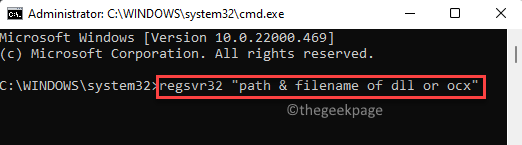
Volver a registrar un archivo DLL
Ahora, para volver a registrar todos los archivos DLL, escriba el comando a continuación y presione Enter:
para %1 en (*.dll) do regsvr32 /s %1
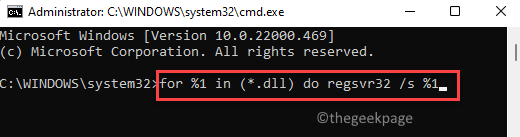
No registrar un solo archivo DLL
En la ventana del símbolo del sistema elevar, ejecute el siguiente comando:
regsvr32 /u "ruta y nombre de archivo de DLL u OCX"
Esto no registrará un solo archivo DLL u OCX.
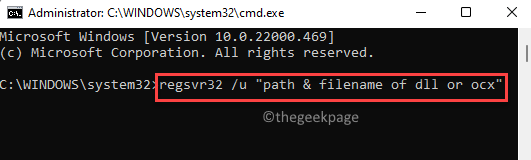
*Nota - Alternativamente, puede usar un software gratuito de terceros para registrar el archivo DLL de manera rápida y fácil.
Método 2: Vuelva a registrar el archivo DLL afectado
Esta es otra forma rápida pero un poco arriesgada de volver a registrar el daqexp.archivo de error dll. Un pequeño error puede conducir a mayores problemas, por lo tanto, tenga cuidado al ejecutar este método.
*Nota - Antes de continuar, asegúrese de escribir el nombre de error de DLL en algún lugar que ve en el error aparecido y una vez que haya terminado, siga los pasos a continuación:
Paso 1: presione el Win + R Pelimas de acceso rápido para lanzar Ejecutar comando.
Paso 2: En el Ejecutar comando Campo de búsqueda, escriba el presente de comando a continuación Ingresar:
REGSVR32 /U Nombre de archivo.dllregsvr32 nombre de archivo.dll
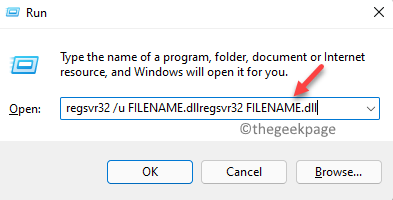
Ahora debe ver una ventana emergente con un mensaje de confirmación que indica que el DLL se registra correctamente, lo que significa que el archivo DLL se agrega correctamente al registro y cualquier programa que ejecute ahora, usará esta entrada y se ejecutará sin mostrar el error DLL.
Método 3: Descargue el archivo DLL manualmente
Sin embargo, si desea descargas e instalar el archivo DLL manualmente, siga las instrucciones a continuación:
*Nota - Antes de probar los pasos a continuación, asegúrese de anotar el nombre del archivo DLL (que falta o corrompido) en el mensaje de error. Por ejemplo, en "xyz.dll"Formato (donde"xyz"Es el nombre del archivo). Ahora, siga los pasos a continuación para solucionar el problema:
Paso 1: Abra su navegador y visite un sitio web de confianza para descargar el dll archivo basado en el nombre del archivo que anotó anteriormente.
Abra la carpeta zip y extraiga los archivos/carpetas.
Entonces, copie el .dll Archivo en la carpeta extraída.
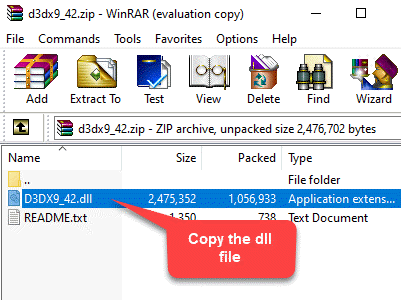
Paso 2: Una vez hecho, presione el Ganar + e teclas juntas en su teclado para iniciar el Explorador de archivos ventana.
Ahora, en el Explorador de archivos, Navegue a la siguiente ruta:
C: \ Windows \ System32
Paso 3: Ahora, pegue el .dll archivo en el que copió Paso 1 en el Sistema32 carpeta.
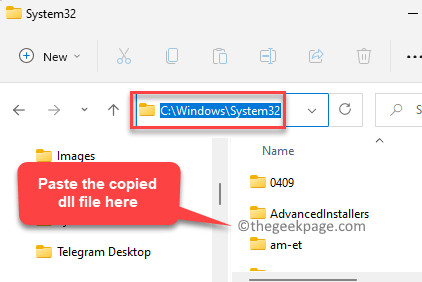
Una vez hecho esto, cierre la ventana del explorador de archivos y reinicie su PC para verificar si el error aún persiste.
Método 4: Eliminar el software Wondershare de la inicio
Por lo general, las aplicaciones de WonderShare se lanzarán automáticamente con el inicio y en la mayoría de los casos, el podio de lanzamiento es su aplicación de estudio. En este caso, puede eliminar el estudio de Wondershare del inicio y ver si ayuda a solucionar el problema:
Paso 1: Ir Comenzar, Haga clic derecho en él y seleccione Administrador de tareas Desde el menú contextual.
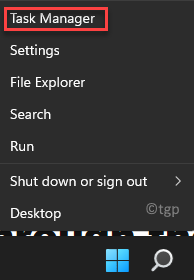
Paso 2: En el Administrador de tareas Ventana, navegue hasta la pestaña de inicio, vaya a la Estudio de Wondershare servicio, haga clic con el botón derecho y seleccione Desactivar.
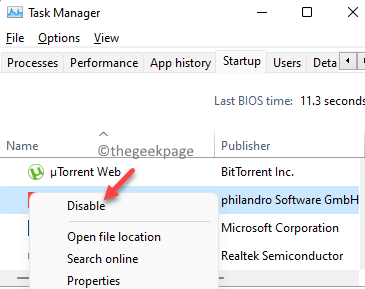
Paso 3: Ahora, presione el Win + R teclas simultáneamente en su teclado para abrir el Ejecutar comando ventana.
Etapa 4: En el Ejecutar comando Barra de búsqueda, escriba msconfig y presionar DE ACUERDO Para abrir el Configuración del sistema ventana.
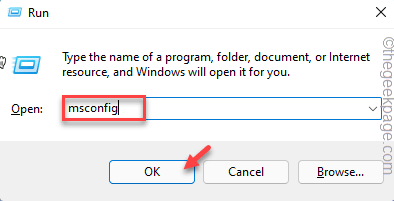
Paso 5: En el Configuración del sistema ventana, ve al Servicios pestaña y marque la casilla junto a Esconder todos los servicios de Microsoft opción.
A continuación, haga clic en el Desactivar todo botón.
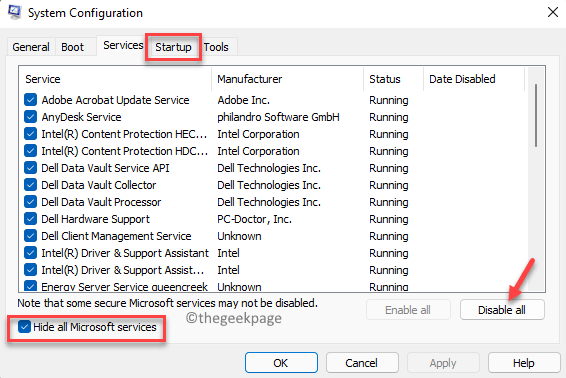
Paso 6: Ahora, desmarque las cajas junto a cualquier Servicios de Wondershare que ves en la lista.
Prensa Aplicar y luego DE ACUERDO Para guardar los cambios y salir.
Una vez hecho, cierre el Administrador de tareas Ventana, reinicie su PC y verifique si aún ve el error de DLL.
Método 5: desinstalar y volver a instalar Wondershare Software
A veces, la mejor opción es eliminar completamente el software Wondersharfe del sistema, ya que hay suficientes alternativas alrededor. Sin embargo, si lo desea, también lo reinstala y verifique si ayuda. Veamos cómo desinstalar el software:
Paso 1: presione el Win + R teclas simultáneamente en su teclado para iniciar el Ejecutar comando ventana.
Paso 2: En el Ejecutar comando Campo de búsqueda, escriba appwiz.CPL y presione el Ingresar clave para abrir el Programas y características ventana en el Panel de control.
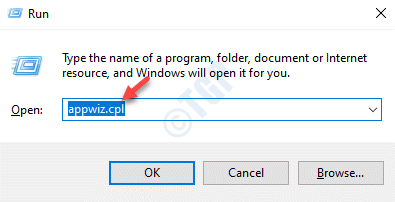
Paso 3: En el Panel de control ventana, ve al lado derecho y debajo del Desinstalar o cambiar un programa sección, haga clic con el botón derecho en el Software de maravilloso En la lista y seleccione Desinstalar.
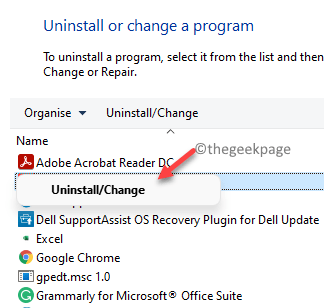
Etapa 4: Si ve algún indicador del fabricante de software, simplemente seleccione el motivo y haga clic en Desinstalar o Entregar Para confirmar la eliminación.
Ahora, espera hasta que el programa esté desinstalado por completo. Una vez hecho esto, salga de la ventana del panel de control y reinicie su PC para verificar si el Daqex.Falta el error de DLL está arreglado.
Si lo desea, puede visitar el sitio web oficial del software Wondershare, descargar y volver a instalar el software y no debe experimentar el error nuevamente.
Método 6: Realizar una restauración del sistema
Sin embargo, si todos los métodos anteriores no funcionan, la única opción que queda sería realizar una restauración del sistema utilizando un punto de restauración del sistema guardado en su sistema. Esto ayudará a su sistema a volver a un estado anterior cuando funcionara correctamente. Aquí le mostramos cómo ejecutar una restauración del sistema:
*Nota - Puede consultar este artículo para saber cómo crear un punto de restauración del sistema en su sistema de ventana/
Paso 1: Navegar al Comenzar, Haga clic derecho en él y haga clic en Correr en la lista.
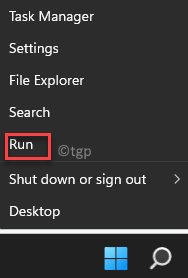
Paso 2: En el Ejecutar comando Ventana que se abre, escriba rstrui Para abrir el Restauración del sistema ventana.
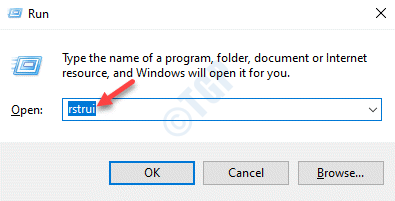
Paso 3: En el Restauración del sistema ventana, puede seleccionar el Restauración recomendada opción o seleccionar el Elija un punto de restauración diferente opción, según cuánto tiempo, desea revertir.
Prensa Próximo continuar.
Por ejemplo, seleccionamos la segunda opción.
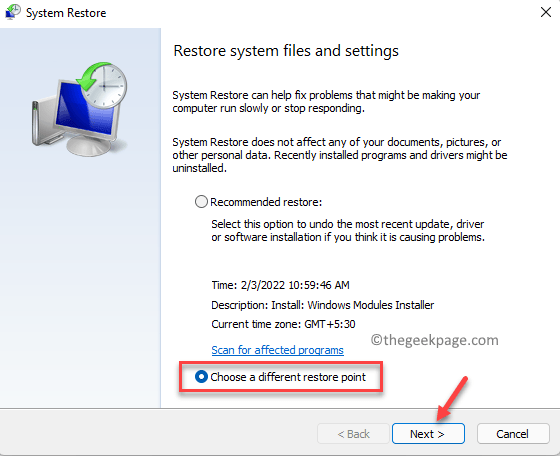
Etapa 4: Si selecciona "Elija un punto de restauración diferente"Opción, verá diferentes opciones de puntos de restauración en la siguiente ventana.
Marque la casilla junto a Mostrar más puntos de restauración opción en la parte inferior izquierda y verá más opciones de puntos de retore en la lista.
Seleccionarlo en la lista y presionarse Próximo.
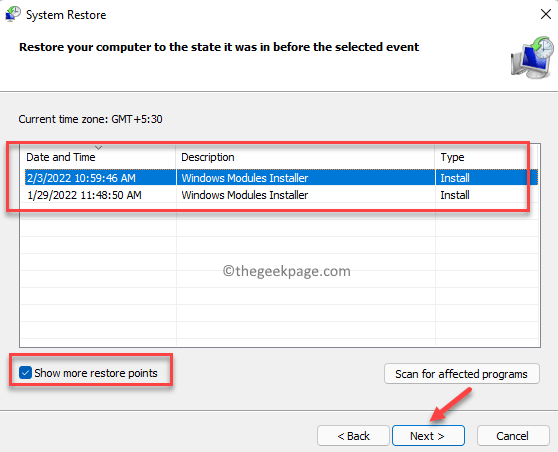
Ahora, espere a que el sistema finalice el proceso de restauración del sistema. Es un proceso largo, por lo que lleva tiempo y, por lo tanto, espera pacientemente hasta que termine.
Una vez hecho esto, se reiniciará automáticamente al estado de trabajo anterior en función de lo que seleccionó.
Puede ejecutar el programa o trabajar en su sistema sin ver el error de DLL.
- « Cómo agregar la opción de reinicio del modo seguro para hacer clic derecho en el menú contextual en Windows 11
- Cómo habilitar o deshabilitar Establecer la zona horaria automáticamente en Windows 11 »

